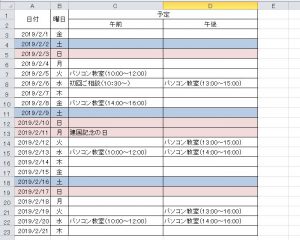Excelでスケジュール表を作ってみよう(アレンジ編)
こんにちは。にゃんこパソコン教室です。
今日は前回作ったスケジュール表に少しアレンジを加えてみましょう。
まずは前回作ったスケジュール表がこちら↓(日付だけ2月から3月に変わっています)
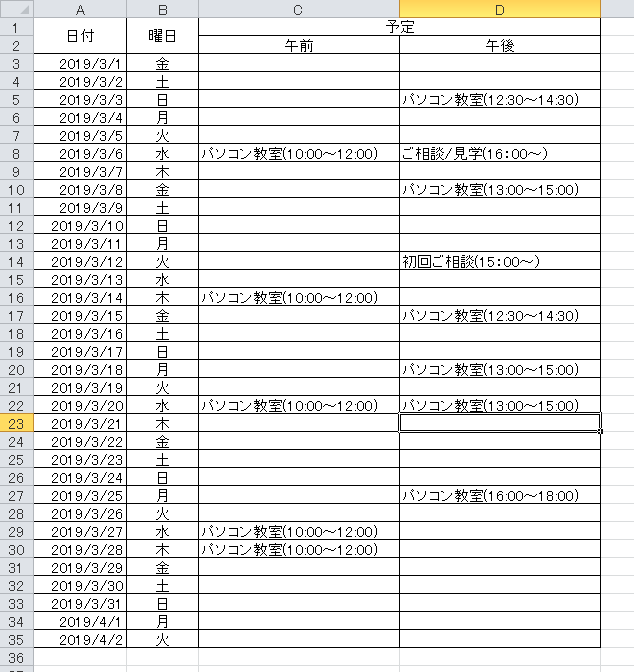
日付が西暦だとピンとこないという方がいらっしゃるかも知れませんね。
そこでまずは日付を西暦から和暦に変更します。
➀、まずは日付が入ったセルを選択します。つぎに上のメニューから「セルの書式設定」を選択
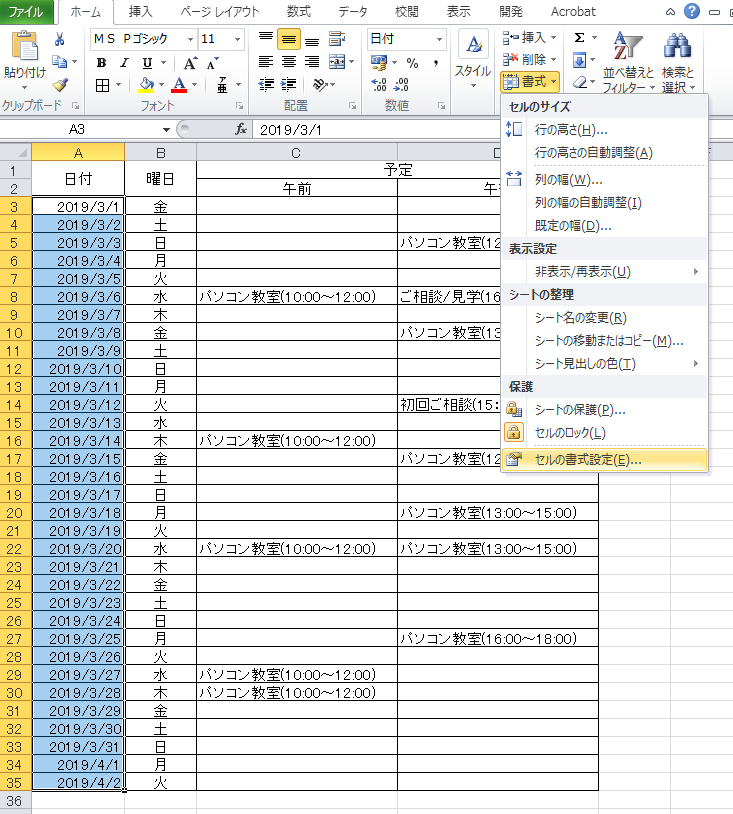
➁書式設定画面の分類から「日付」、カレンダーの種類を「和暦」を選択して最後に「種類」からお好み表示形式のものを選びます
※画像➁のカレンダーの種類を「和暦」にしないと種類の中に和暦表示のものが出てこないので注意です
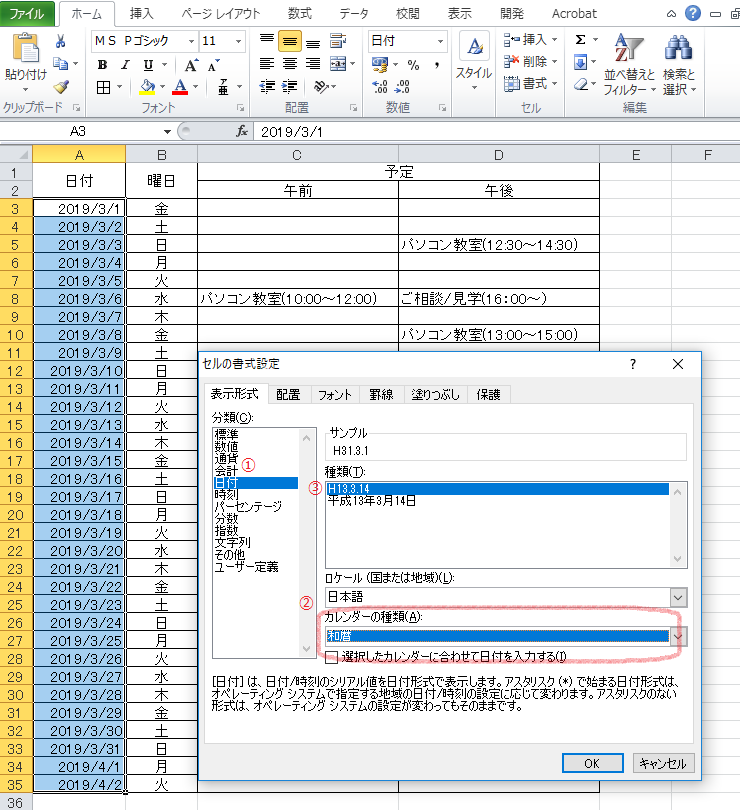
➂これで和暦表示のスケジュール表ができました!
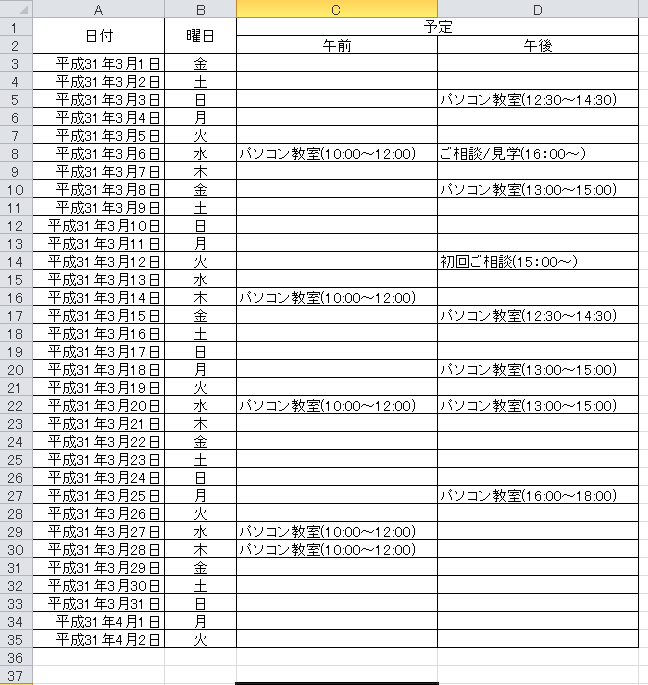
続いて土日の判別がしやすいように、色づけをします。
➀まずは表全体を選択し、上のメニューから「条件付き書式」→「新しいルール」を選択します
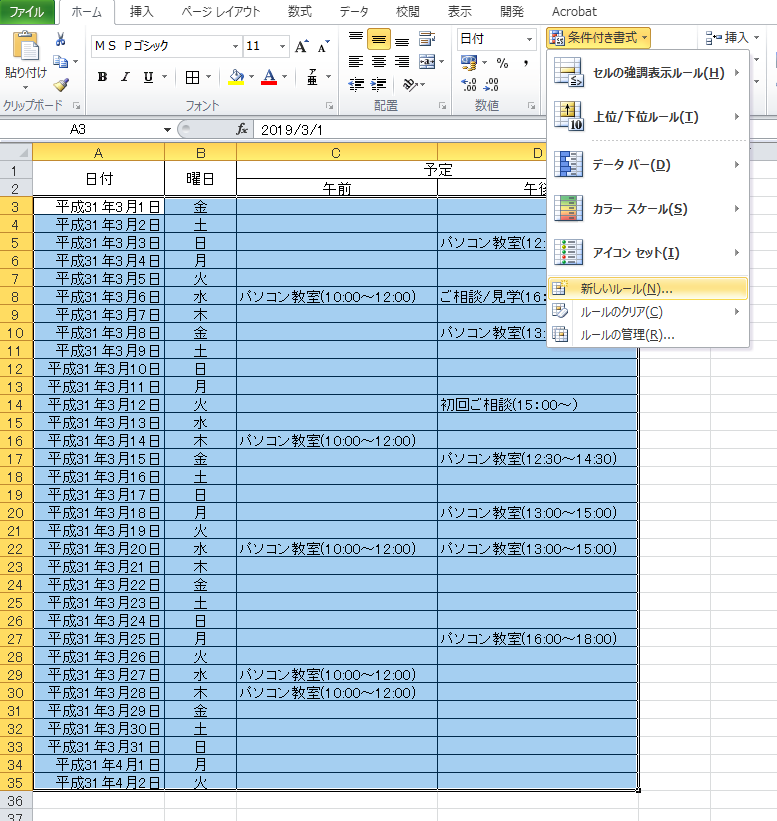
➁新しい書式ルールの設定画面からルールを「数式を使用して、書式設定・・・」を選び、下のルールの内容部分に「=WEEKDAY($A3)=1」と入力します。
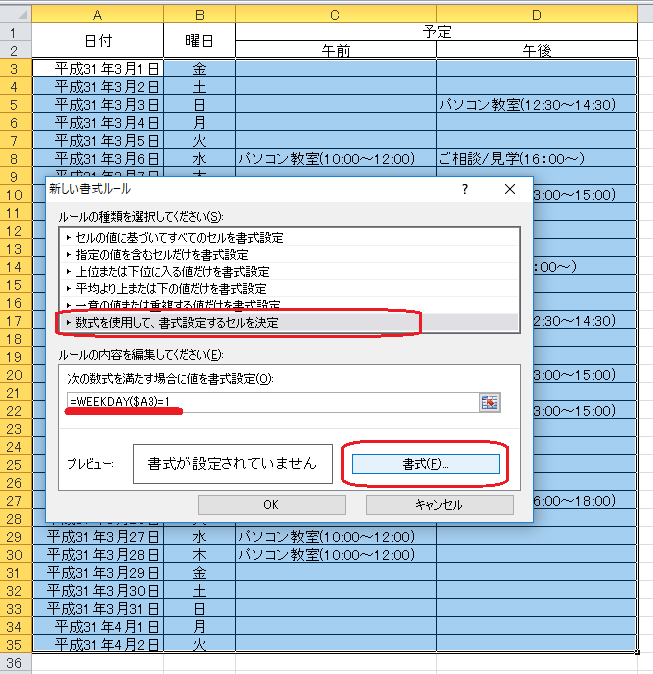
WEEKDAY関数は、対象の日が何曜日かを求める関数で戻り値は日曜:1、月:2、・・・土:7になります。先ほど設定した「=WEEKDAY($A3)=1」は戻り値が1(日曜)の場合の書式を設定します。
➂条件を設定したら、次は書式(文字の色やセルの色など)を設定し「OK」ボタンを押します。ここでは日曜の場合、セルを薄い赤に設定しました
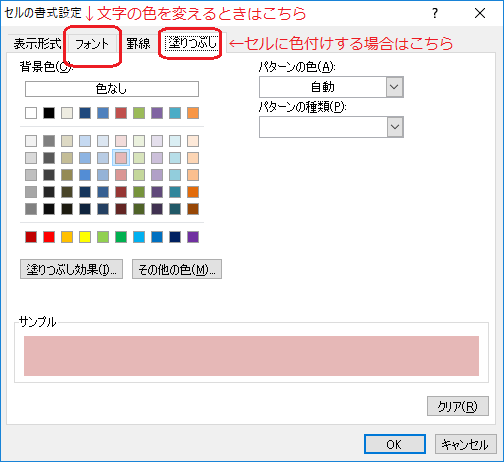
➃再度➁~➂を繰り返します。
今度は土曜日の設定をしたいので数式は「=WEEKDAY($A3)=7」、書式はセルの色を薄い青に設定します
これで和暦表示、土日のセルに色がついたスケジュール表が出来上がり♪
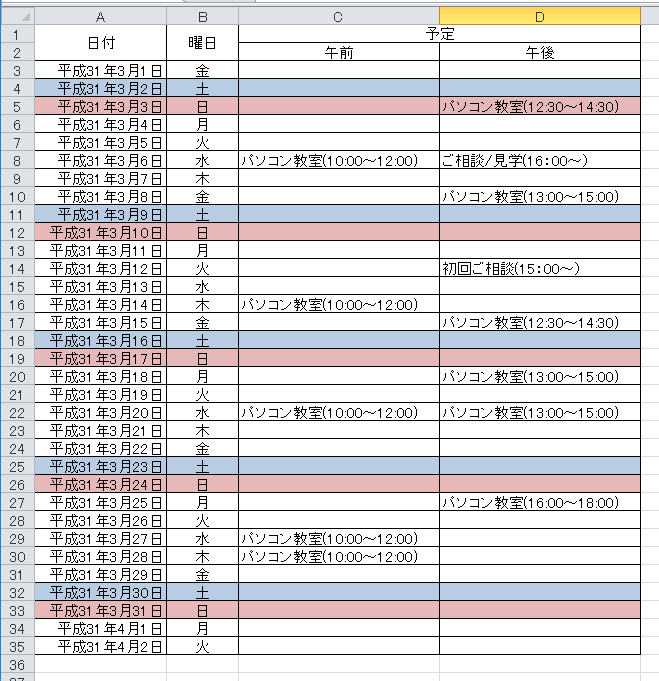
どうでしたか?意外と簡単でしょ(^_-)-☆
条件付き書式の使い方を覚えていると、ひと目でデータの概要がつかみやすくなるので便利ですよ。
ぜひ使ってみてくださいね